Wanneer Windows de 10 gebruikers wilt wijzigen standaard apps op hun systeem, zal ze waarschijnlijk struikelen op de “standaard apps” opties in het menu van het besturingssysteem van de Instellingen van toepassing.
Er vinden ze vermeld core soorten toepassingen, e-mail, kaarten, muziek-speler, fotoviewer, video speler en web browser, dat ze de kaart apps of programma ‘ s.
Microsoft maps standaard programma ‘ s standaard, en het is gebeurd in het verleden dat de updates van de reset sommige of zelfs alle bestands-en protocol verenigingen op het besturingssysteem.
Het wijzigen van standaard apps
Een ander probleem dat Windows 10 gebruikers kunnen tegenkomen wanneer ze probeert te wijzigen van de standaard-apps is dat programma ‘ s niet worden weergegeven in het keuzemenu.

Microsoft toont de geïnstalleerde apps en programma ‘s in het menu wanneer u klikt op een van de standaard apps of programma’ s te wijzigen, en geeft een link naar het vinden van geschikte apps in de Windows Store. Wat het niet doet is echter display van de opties om te kiezen voor een programma handmatig instellen, wat betekent dat u geen draagbare programma ‘ s als de standaard applicatie in de Windows-10 met behulp van het menu.
Het oplossen van het probleem
Terwijl u niet kunt maken portable apps de standaard toepassingen met behulp van dit configuratie scherm, kunt u gebruik maken van een andere manier om de nodige aanpassingen aan het besturingssysteem.
Het menu Instellingen zal niet helpen u er echter alle opties die het biedt beperken de selectie naar geïnstalleerde programma ‘ s of apps, en de Windows Store.
De klassieke Bedieningspaneel, voor zo lang als het is nog steeds onderdeel van Windows, biedt een oplossing.
Gebruik Windows-Pauze om het Configuratiescherm te openen. Als u niet beschikt over een Pauze-toets, tik op Windows, typ Configuratiescherm en druk op enter.
Selecteer “Configuratiescherm”, en op het volgende scherm “standaardprogramma ‘ s”.

Selecteer de partner ‘een bestandstype of protocol aan een programma” op het scherm dat wordt geopend.
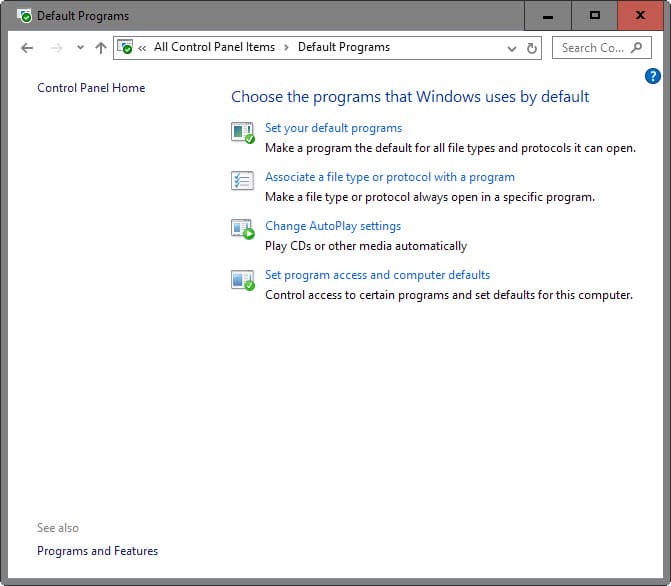
Deze laadt alle bekende bestandstypen en protocollen in een lange lijst. Elke extension of het protocol wordt vermeld met de file extension of het protocol, een beschrijving en de huidige programma gekoppeld.
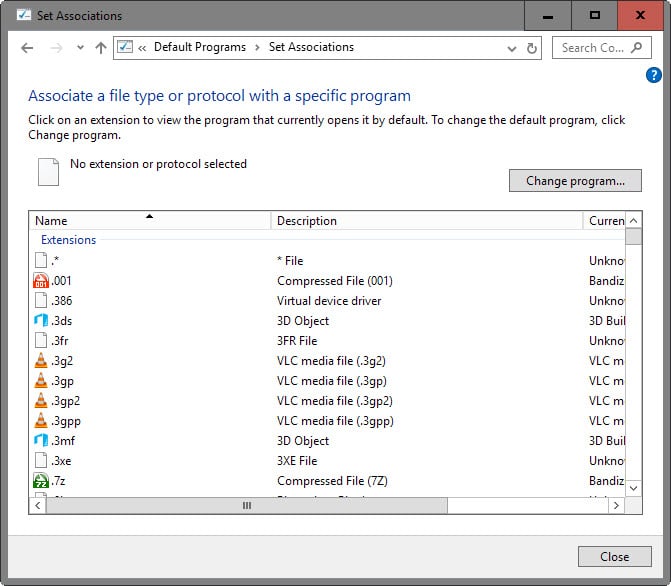
Er is geen makkelijke manier om dit te doen, wat betekent dat je moet zoeken naar alle bestandsextensies of protocollen die u wilt toewijzen aan een programma handmatig in de lijst.
Dit kan wel even duren afhankelijk van het programma. Een mediaspeler kan worden verbonden met tientallen bestandstypen bijvoorbeeld.
Wijzigen van de vereniging van een uitbreiding of protocol dubbelklik op een regel in de lijst. Windows toont een selectie menu dat lijkt op de één van de Instellingen van de applicatie, maar bevat een optie aan de onderkant “op zoek naar een andere app op deze PC”.

Deze optie wordt een bestand browser, die u gebruikt om het uitvoerbare bestand handmatig aan het systeem. Het stelt u in staat om te selecteren draagbare programma ‘s en programma’ s niet in de lijst van Windows in het menu Instellingen.
Opmerking: mogelijk moet U de te klikken op “meer apps” in het menu voor het eerst aan, scroll helemaal naar beneden totdat u de mogelijkheid, vermeld in het.
Herhaal de procedure voor alle extensies en protocollen die u wilt toewijzen aan het programma.
Slotwoord
Windows-gebruikers die niet lopen portable apps op hun systeem, kan nooit het probleem optreedt, maar wie dat doet, zal in de problemen als ze proberen om de kaart het bestand extensies of protocollen als Microsoft niet heeft toegevoegd dat de optie om de Instellingen van de applicatie.
Is het een vergissing, statistieken die aantonen dat de draagbare toepassing gebruiken is onbelangrijk, of een manier om het promoten van Windows Store apps? We weten niet op dit punt, maar het is iets dat Microsoft adres voor het verwijderen van het Bedieningspaneel voor een goede.